360安全卫士清理C盘系统垃圾的具体设置方法
时间:2023/12/24作者:未知来源:手揣网教程人气:
- [摘要]导读:360安全卫士清理C盘系统垃圾的方法是什么呢?很多伙伴都还不了解,接下来小编就介绍360安全卫士清理C盘系统垃圾的具体操作方法,希望对你们有所帮助哦。360安全卫士清理C盘系统垃圾的方法是什么...导读: 360安全卫士清理C盘系统垃圾的方法是什么呢?很多伙伴都还不了解,接下来小编就介绍360安全卫士清理C盘系统垃圾的具体操作方法,希望对你们有所帮助哦。
360安全卫士清理C盘系统垃圾的方法是什么呢?很多伙伴都还不了解,接下来小编就介绍360安全卫士清理C盘系统垃圾的具体操作方法,希望对你们有所帮助哦。
360安全卫士清理C盘系统垃圾的具体操作方法
首先打开计算机,查看电脑的C盘容量。

打开360安全卫士软件,主界面正上方有电脑清理选项。
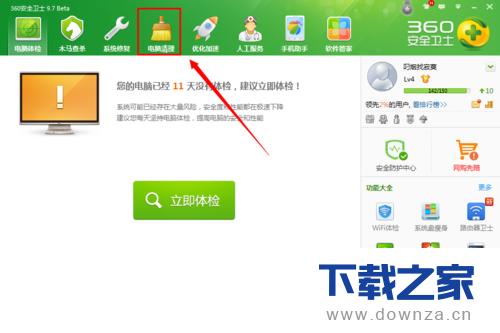
点击电脑清理,默认对电脑垃圾,上网痕迹,注册表,cookies,电脑插件,软件清理等六种类型进行清理,然后选择右方的立即扫描。
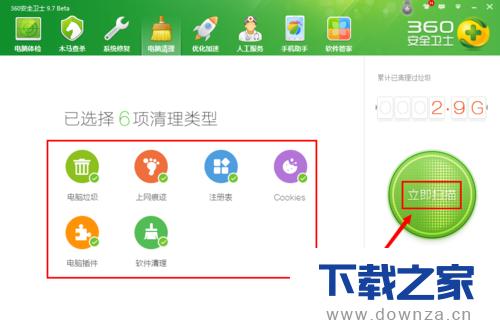
扫描结束后360安全卫士会默认选择要删除的文件,个人可再大致浏览一遍,保留不想删除的内容。
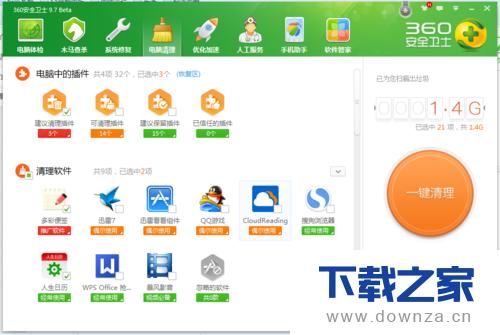
选择好要删除的文件之后,点击一键清理。360安全卫士会弹出存在风险的选项,可根据个人情况选择跳过风险项或清除所有。
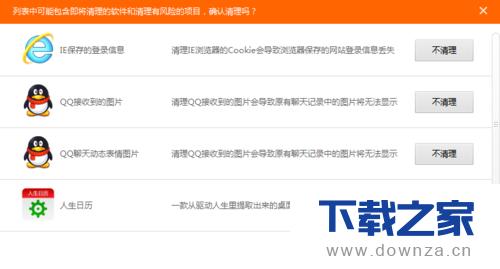
清理完毕后,会显示清理垃圾的列表。打开没有关闭的软件会提示是否关闭软件继续清理。
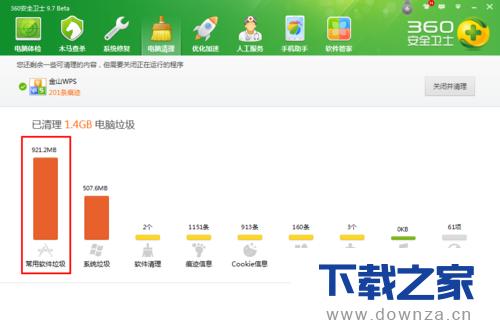
关闭已打开的软件继续清理。
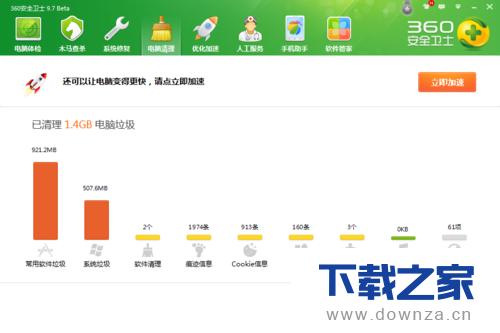
此时再次打开计算机查看C盘容量,就会发现C盘可用容量比以前大了。

【下载之家 教程整理】
上面就是为各位亲们带来的360安全卫士清理C盘系统垃圾的教程,一起去了解了解吧。
延伸阅读:360安全卫士安全设置的详细操作步骤
对于360安全卫士安全设置还不清楚的网友们,一起来看看小编准备的360安全卫士安全设置的详细操作步骤,相信会有所帮助。
常见的网络操作系统有UNIX、Netware、Windows NT、Linux等,网络软件的漏洞及缺陷被利用,使网络遭到入侵和破坏。
关键词:360安全卫士清理C盘系统垃圾的具体设置办法